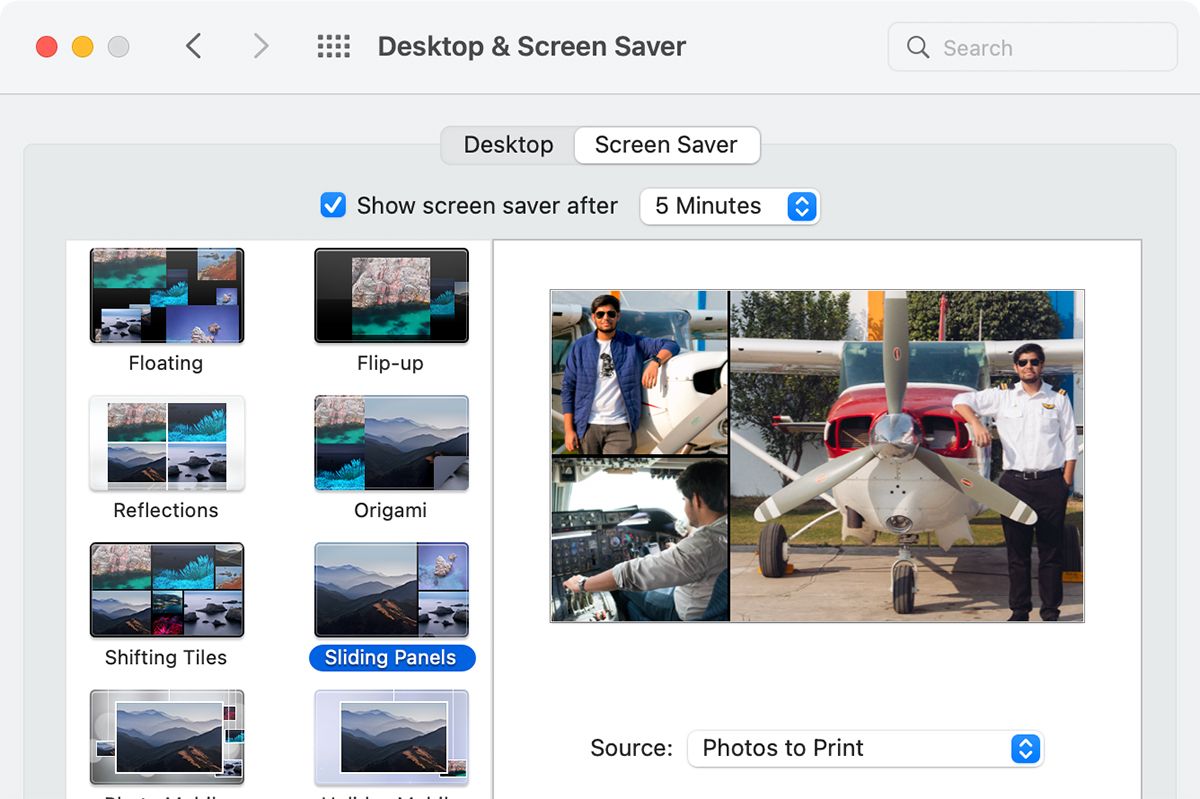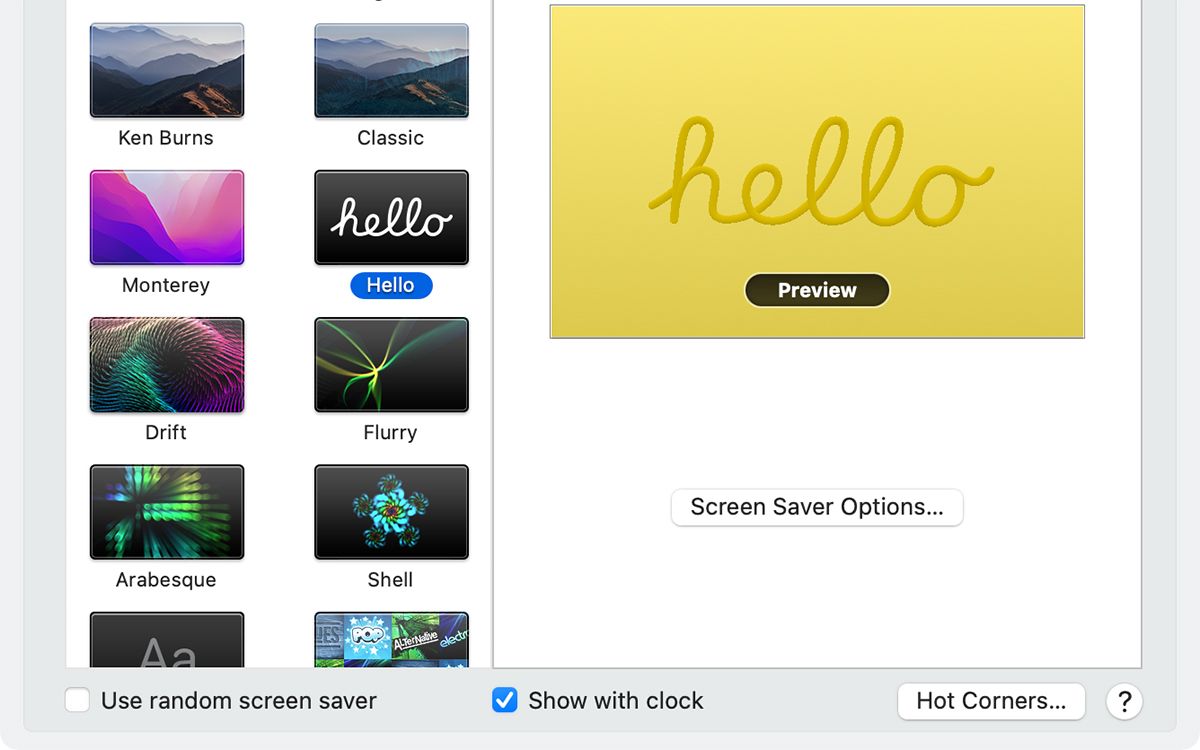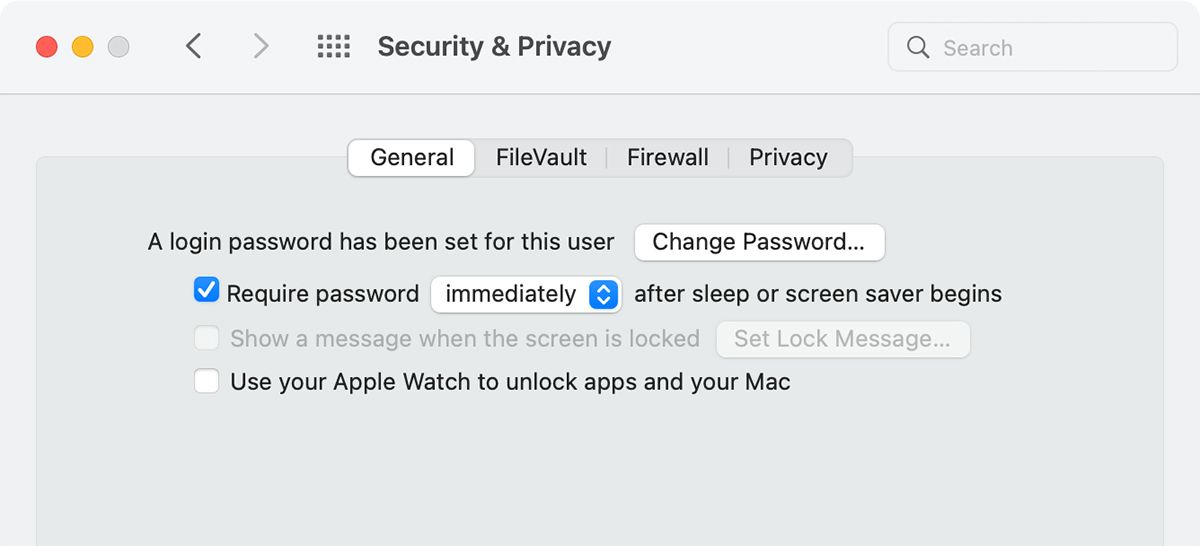Cách thiết lập và tùy chỉnh trình bảo vệ màn hình trên máy Mac của bạn
Chọn những gì bạn muốn máy Mac của mình hiển thị làm trình bảo vệ màn hình với các tùy chọn tùy chỉnh có sẵn trong macOS.
Thêm một số cá nhân hóa, chẳng hạn như hình nền tùy chỉnh hoặc trình bảo vệ màn hình vào máy Mac của bạn, là một liên lạc tuyệt vời. May mắn thay, rất dễ dàng để thiết lập trình bảo vệ màn hình trên máy Mac của bạn, trình bảo vệ này được kích hoạt tự động trong khoảng thời gian không hoạt động.
Dưới đây, chúng tôi sẽ hướng dẫn bạn cách thiết lập trình bảo vệ màn hình trên máy Mac, tùy chỉnh các mẫu và chọn hình ảnh bạn muốn làm nổi bật.
Mục Lục
Trình bảo vệ màn hình là gì?
Trình bảo vệ màn hình là hình ảnh động hiển thị trên màn hình máy tính sau một thời gian người dùng không hoạt động. Tùy thuộc vào những gì bạn muốn thiết lập, chúng có thể thay đổi từ hình ảnh ngẫu nhiên đến văn bản tùy chỉnh hoặc thậm chí là một chiếc đồng hồ đơn giản.
Đây là mọi thứ bạn cần biết để thiết lập trình bảo vệ màn hình trên máy Mac của mình.
Cách thiết lập Trình bảo vệ màn hình trên máy Mac của bạn
Như đã đề cập ở trên, việc thiết lập và tùy chỉnh trình bảo vệ màn hình của bạn khá đơn giản trong macOS. Vì vậy, hãy làm theo các hướng dẫn đơn giản dưới đây để bắt đầu:
- Mở ra Tùy chọn hệ thống trên máy Mac của bạn và truy cập Máy tính để bàn & Trình bảo vệ màn hình.
- Chọn Bảo vệ màn hình ở trên cùng.
- Bạn sẽ thấy danh sách các tùy chọn trình bảo vệ màn hình ở bên trái. Bạn có thể chọn giữa các mẫu trình bảo vệ màn hình khác nhau tùy thuộc vào sở thích của mình.
- Chuyển qua Nguồn ở bên phải để chọn hình ảnh bạn muốn làm nổi bật trên trình bảo vệ màn hình của mình. Ví dụ, Chọn thư mục tùy chọn có thể chọn bất kỳ thư mục nào chứa hình ảnh.
- Bạn có thể chỉ định thời gian mà sau đó bạn muốn trình bảo vệ màn hình xuất hiện trên màn hình của mình bằng cách chọn tùy chọn mong muốn của bạn ở trên cùng.
- Khi bạn đã thiết lập xong mọi thứ, hãy nhấp vào Xem trước trên ngăn bên phải để xem bạn có thích chế độ xem toàn màn hình hay không.
Đó là nó! Trình bảo vệ màn hình của bạn bây giờ sẽ bật lên bất cứ khi nào bạn để máy Mac không hoạt động trong một khoảng thời gian nhất định. Bạn có thể sử dụng nó cùng với các tùy chọn tùy chỉnh khác trên máy Mac của mình để làm cho nó thú vị hơn khi xem và làm việc.
Cách bảo vệ bằng mật khẩu cho máy Mac của bạn khi trình bảo vệ màn hình được hiển thị
Bạn cũng có thể chọn yêu cầu mật khẩu để đăng nhập lại vào máy Mac sau khi trình bảo vệ màn hình của bạn được hiển thị. Đây là một tính năng tiện dụng và có thể ngăn chặn truy cập trái phép vào máy Mac của bạn.
Để bảo vệ mật khẩu máy Mac của bạn khi trình bảo vệ màn hình được hiển thị, hãy mở Tùy chọn hệ thốngvà đi đến Bảo mật & Quyền riêng tư > Chung. Kích hoạt Yêu cầu mật khẩu tùy chọn và đặt nó thành Ngay lập tức sau khi chế độ ngủ hoặc trình bảo vệ màn hình bắt đầu.
Sử dụng Trình bảo vệ màn hình trên máy Mac của bạn
Của bạn đây. Giờ đây, trình bảo vệ màn hình được cá nhân hóa của bạn sẽ có sẵn để xem bất cứ khi nào máy Mac của bạn không hoạt động. Ngoài ra, bạn có quyền kiểm soát thời gian trình bảo vệ màn hình hiển thị và thậm chí có thể chọn khóa máy Mac của bạn khi nó kích hoạt. Và nếu bạn muốn tùy chỉnh máy Mac của mình nhiều hơn, hãy tiến thêm một bước nữa bằng cách thay đổi các biểu tượng thư mục trong macOS theo ý thích của bạn!